오늘 저녁에 간만에 데이터 총집합 디스크인 외장하드를 윈도우에 물려서 CHKDSK 돌렸더니…
망할..
엄청나게 많은 파일이 깨졌다고 나오네요.
전에 맥 쓸때도 당해놓고 또 당했네요. -_-;;
그래서 메인 데이터 보관용으로 쓰던 외장하드를 exFAT에서 HFS+ 저널링으로 바꿨습니다.
덤으로 베라크립트로 쓰던 암호화 이미지도 전부 맥용으로 바꿨네요.
보통 쓸땐 맥용 암호화 이미지로… 2차 백업시에만 베라크립트+exFAT 조합을 쓰기로 했습니다.
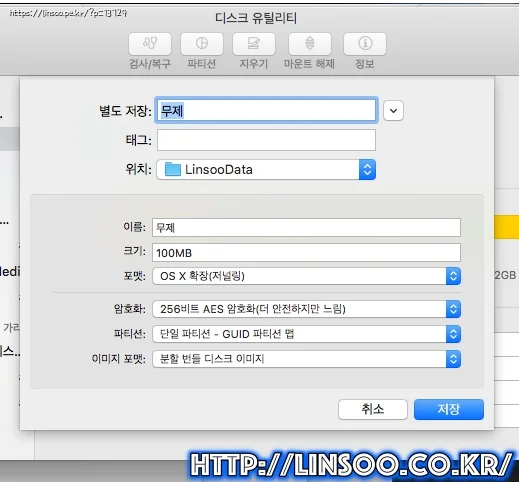
디스크 유틸리티에서 CMD+N 을 누르면 위 화면처럼 나옵니다.
1. 별도 저장 : 실제 저장되는 파일명입니다.
2. 이름 : 마운트 했을때 나오는 디스크명입니다.
3. 크기 : 알아서.
4. 포맷 : 어차피 맥에서만 열수 있으니 그냥 제일 안정성 좋은(맥에서쓰기에) OS X 확장(저널링)을 선택합니다.
5. 암호화: 256이면 당신 죽을때까지 돌려도 못푼다고 함
6. 파티션: 역시 맥에서만 열수 있으니 기본값인 GUID 파티션맵
7. 이미지 포멧: 이게 제일 중요합니다.
다른 방식은 이미지 파일이 한번 커지면 실제 내부에 파일이 없어도 큰 이미지 파일 그대로인데
분할 번들 디스크 이미지로 하면 나중에 이미지파일 사이즈를 줄일수 있습니다.
그리고 저장
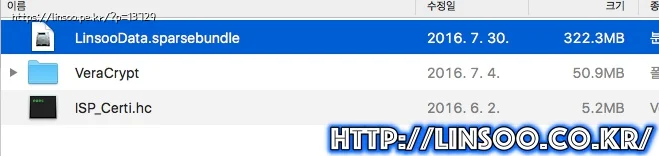
파일속에 아무것도 안 넣어도 약 322메가 가량 차지합니다.
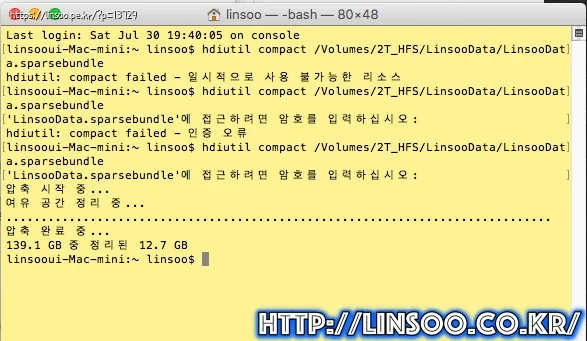
파일을 넣었다가 삭제후 이미지 사이즈 줄이는 방법입니다.
hdiutil compact 경로
위 이미지에 맨 위에서 나온 에러메세지는
마운트 상태에서도 되는가 해본건데 역시 마운트한 상태에서는 컴팩트가 안되는군요.
파일 사이즈 줄일때도 비번이 필요합니다.
비번 잃어버리면 파일은 끝이라고 하니 잘 기억하세요.
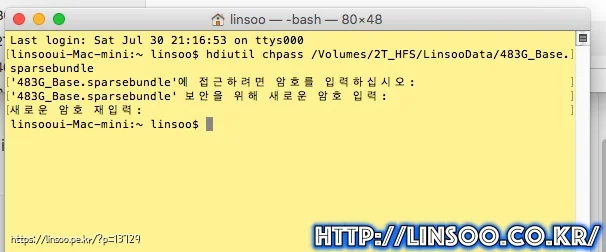
이건 비밀번호 변경하는법
hdiutil chpass 경로
답글 남기기